Hogyan, hogy egy bejelentést egy Word
Ha azt szeretnénk, hogy tájékoztassa az embereket minden olyan információt, akkor egyszerűen írja be a kívánt szöveget Word, nagy betűkkel.
Hozzon létre egy új dokumentumot a Word. Majd az alján, a csúszka segítségével válasszon egy oldalt zoom, a lap volt teljes egészében látható. A tájékozódás az oldalt, és hagyja a könyvet.
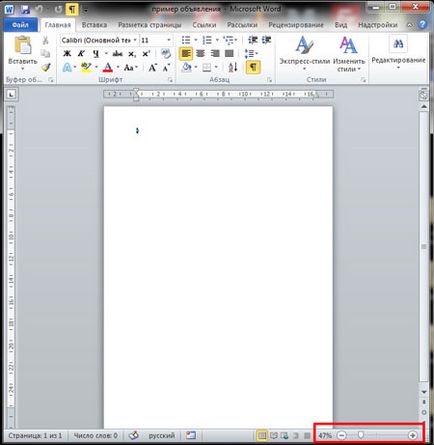
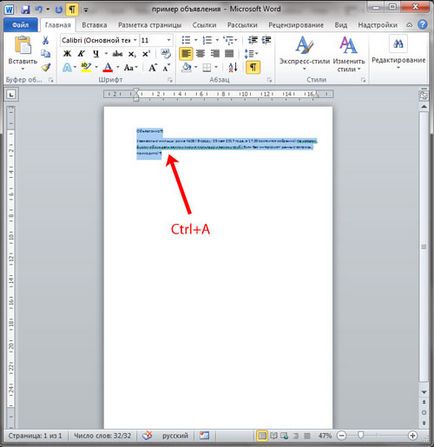
Miután jelölje ki a szöveget a lap „Home”, válassza ki a kívánt betűtípust és méretet, I „Calibri” és a „28”.
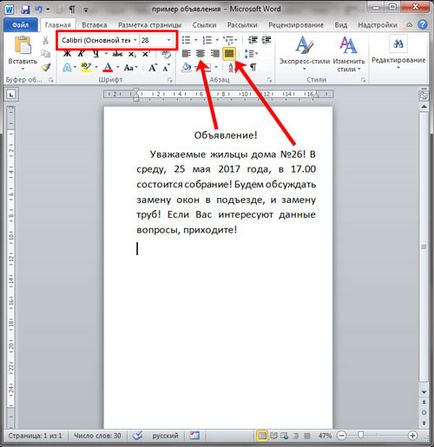
Először módosítsa a lap tájolását fekvőre. Részletek erről megtalálható a cikk: Hogyan készítsünk egy oldalt Word táj. És ha röviden, majd nyissa meg a fül „Page Layout”, és a „Page Setup” nyomni „Orientation”.
Ismét válasszon egy skálát az oldalt a csúszkát a jobb alsó, úgy, hogy a lemez teljes egészében látható. Ezután írja be a kívánt szöveget.
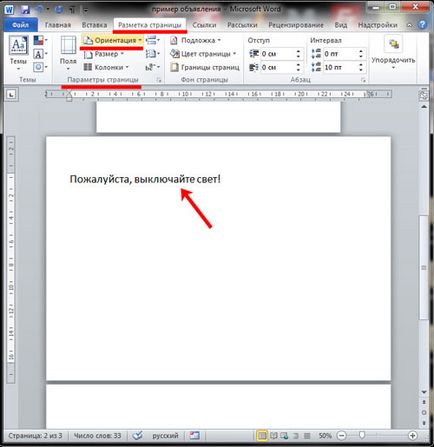
Jelölje ki a teljes szöveg - nyomja meg a Ctrl + A. Kiválasztása a megfelelő betűtípust és méretet. Helyezzük be a szöveget a középső gomb megnyomásával a kép minden csíkok a közepén. Ha azt szeretnénk, akkor a szöveg félkövér vagy dőlt betűvel - csak kattintson a gombra, a „K” betű, vagy „K”.
A legördülő listában a betűméretet, maximum 72, ha azt szeretné, hogy a szöveg nagyobb, akkor kattintson a számot kétszer a bal egérgombot, és írja be a kívánt értéket, azt a 85.

Részletek, hogyan kell egy táblázatot a Word. Meg lehet olvasni linkre kattintva.
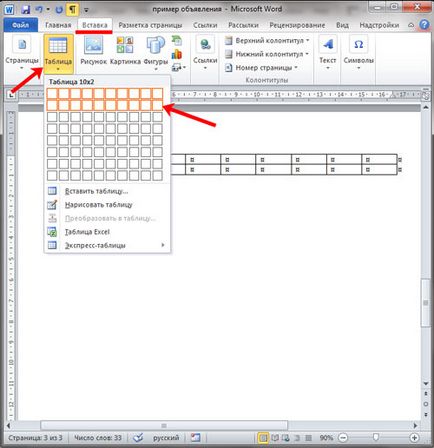
Először válassza ki a felső sejtek - nyomja meg a bal egérgombbal a bal margó a lap szemben a felső sorban a sejtekkel. Ezután kattintson a lap „Táblázatok” - „Layout”. A „Merge” gombra, kattintson a „Merge Cells”.
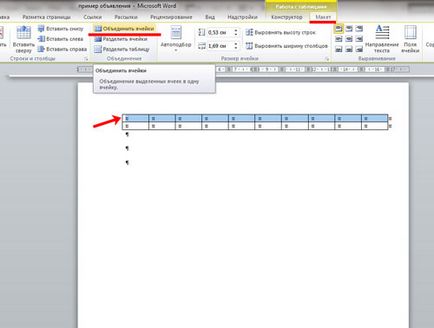
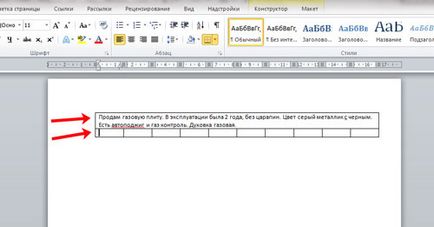
Kattintson a jobb gombbal az első cella a második sorban, és válassza ki a „szöveg iránya” a helyi menüből.

A következő ablakban a „Orientation” szakaszban válassza az egyik lehetőséget a függőleges szöveget, és kattintson rá. Ezután kattintson az „OK” gombra.
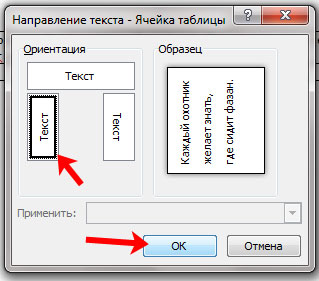
Változás ugyanúgy a tájékozódás a szöveg és más sejtek.
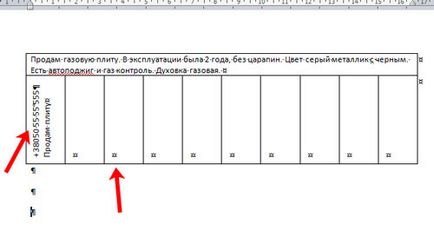
Jelölje ki a beírt szöveget az első cellát, és másolja azt - nyomjuk meg a Ctrl + C
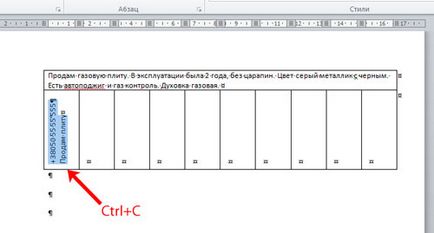
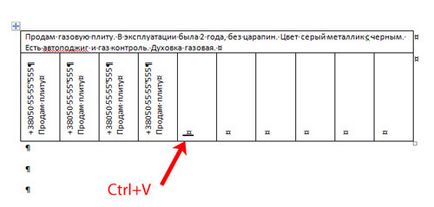
Miután kitöltötte az összes szakadjon a leveleket, jelölje ki őket - kattintson a bal előttük a pályán, a bal egérgombbal.
Most, hogy ezt a szöveget a levehető rész, került a központban. Kattintson a lap „Táblázatok” - „Layout”. A „igazítás” gombra, válassza a bemutatott amelyben a csík szolgál a központ.
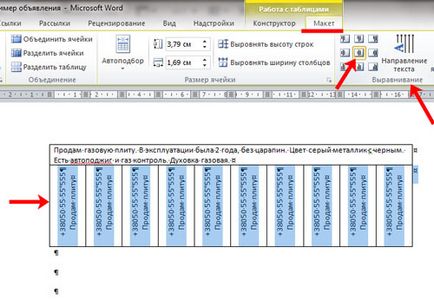
Ha a szöveget a levehető rész nem sok, akkor lehet, hogy csökkentse a szélessége adatok sejteket.
Tartja a sejt, kattintson bármelyik közülük a jobb egérgombbal, és válassza a „Táblázat tulajdonságai” parancsot a helyi menüből.
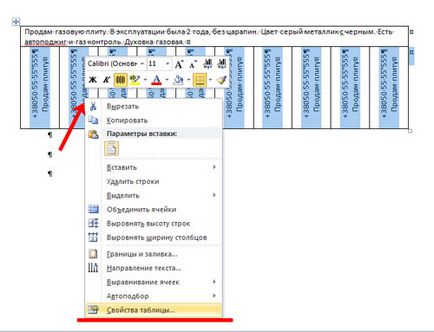
„Oszlop” fülre a következő ablakban. Látod, a tetején jelzik, mely oszlopokat dolgozunk :. „Oszlopok 1-10” Tegyünk egy pipa a „szélesség”. Adjon meg egy megfelelő szélességű, van 1,9 cm az „egység” mezőben válassza a „centiméter”. Kattintson az "OK" gombot.
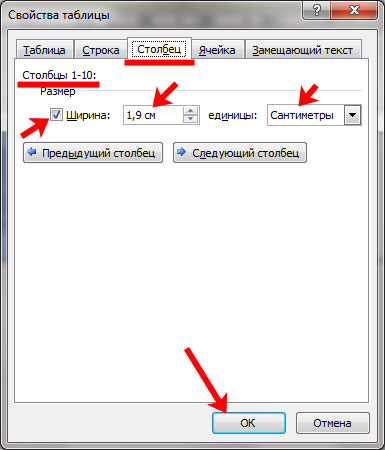
Jelölje ki a felső cella és kattintson a lap „Home”. Növelheti a betűtípus, tettem 18, módosítsa a betűtípust, és így hagytam «Calibri». Helyezzük a szöveg közepén - kattintson a gombra, amelyben az összes csíkokat festettek a közepén.
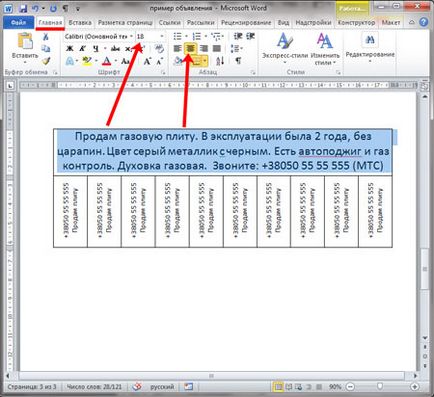
Most az szükséges, hogy a szöveg nem a tetején, és a közepén a sejt. Kattintson a lap „Táblázatok” - „Layout”. Ezután kattintson a „Beállítás” gombot, és válassza ki a képpel minden csíkok a közepén.
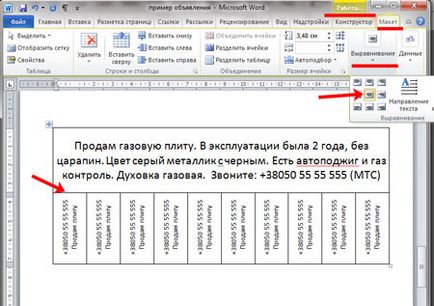
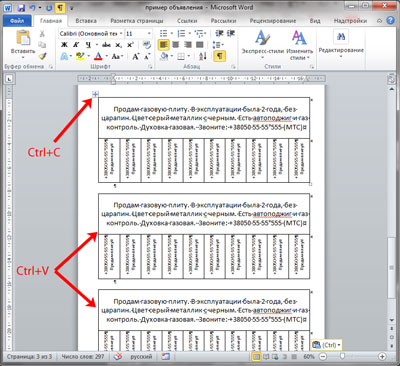
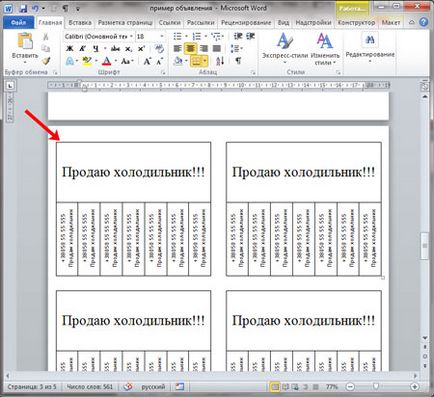

Ossza cikket barátaiddal: